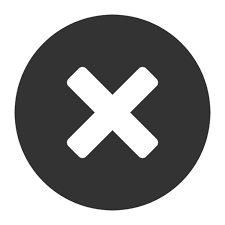最新文章
文章分类
归档
2010 (31)
2015 (93)
2020 (2)
2022 (2)
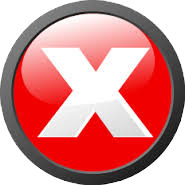
正文
PS油画效果制作其实很简单, 用不着有什么绘画功底,不信往下看.
原图片

1、调入图片并复制图层

2、添加杂色

3、去色

4、设定画笔样式,选择比较斑驳一些滴为好

5、混合模式设置为“正片叠底。”选择涂抹工具,按照形体结构进行涂抹,注意随时ctrl+[or]调整适合的笔触大小

6、涂抹至需要的效果后,可以合并图层,进行进一步调整了

7、复制图层,选择“查找边缘”滤镜,设定前景色为深褐色,后景色为白色,在图象--调整菜单选择“渐变映射”

8、如图

9、设置该图层为“颜色加深”混合模式,向下合并图层

10、打开“纹理”滤镜,选择画布

要点:
利用杂色+涂抹工具制造笔触
利用正片叠加的混合模式实现肌理叠加
通过查找边缘的处理强化边缘效果
正确使用纹理化滤镜
(end)
效果:

这里还有一个英文的教程:
http://abduzeedo.com/reader-tutorial-easy-digital-painting-illustration-photoshop
其实用Watercolor with Filter Gallery一步就可以得到如下效果:

还可以把像片做旧,如下的效果:

这里就不一一介绍了.
有兴趣的还可以参考我博克里早些时候的一篇博文:
PS以假乱真的照片拼贴
The END
原图片

1、调入图片并复制图层

2、添加杂色

3、去色

4、设定画笔样式,选择比较斑驳一些滴为好

5、混合模式设置为“正片叠底。”选择涂抹工具,按照形体结构进行涂抹,注意随时ctrl+[or]调整适合的笔触大小

6、涂抹至需要的效果后,可以合并图层,进行进一步调整了

7、复制图层,选择“查找边缘”滤镜,设定前景色为深褐色,后景色为白色,在图象--调整菜单选择“渐变映射”

8、如图

9、设置该图层为“颜色加深”混合模式,向下合并图层

10、打开“纹理”滤镜,选择画布

要点:
利用杂色+涂抹工具制造笔触
利用正片叠加的混合模式实现肌理叠加
通过查找边缘的处理强化边缘效果
正确使用纹理化滤镜
(end)
效果:

这里还有一个英文的教程:
http://abduzeedo.com/reader-tutorial-easy-digital-painting-illustration-photoshop
其实用Watercolor with Filter Gallery一步就可以得到如下效果:

还可以把像片做旧,如下的效果:

这里就不一一介绍了.
有兴趣的还可以参考我博克里早些时候的一篇博文:
PS以假乱真的照片拼贴
The END
评论
目前还没有任何评论
登录后才可评论.